
For bare noen få uker siden lærte vi en nysgjerrig nyhet. En av fire personer har fantasier om Cortana og andre virtuelle assistenter. Og mens noen liker å fantasere om dem, foretrekker andre ikke engang å komme i nærheten.
Hvis du bruker Windows 10, vil du vite at den virtuelle assistenten Cortana er inkludert som standard i operativsystemet. Men du vet kanskje ikke engang hva det er. Eller at det plager deg og du ikke vil bruke det på noen måte. Vel, du bør vite at det er muligheten for å deaktivere Cortana helt i Windows 10 . Og definitivt glem ham.
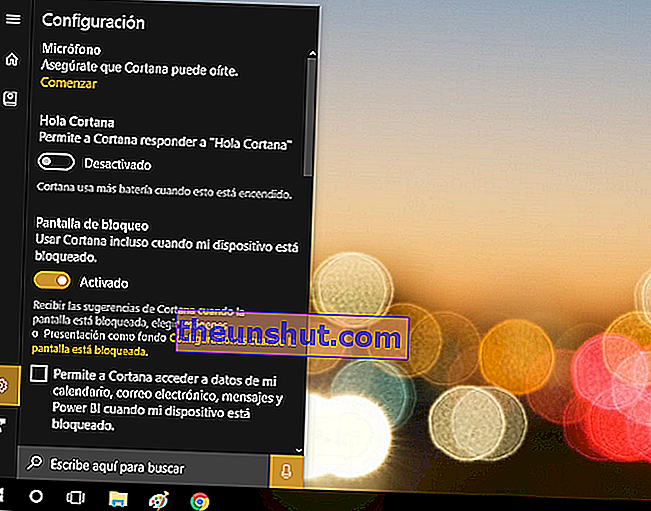
Slik deaktiverer du Cortana i Windows 10
Som vi har antydet, er personlig assistent Cortana aktivert som standard i Windows 10 . Grunnleggende deaktivering er veldig enkelt. Selv om du ikke vet hvordan du gjør det, her er instruksjonene:
1. Åpne Cortana. Du kan gjøre det fra oppgavelinjen nederst eller ved å søke etter applikasjonen etter å ha trykket på Start-menyknappen.
2. Klikk deretter på Innstillinger-alternativet (tannhjulikonet).
3. Fjern avmerkingen i Cortana kan gi deg forslag, ideer, påminnelser, varsler og så videre.
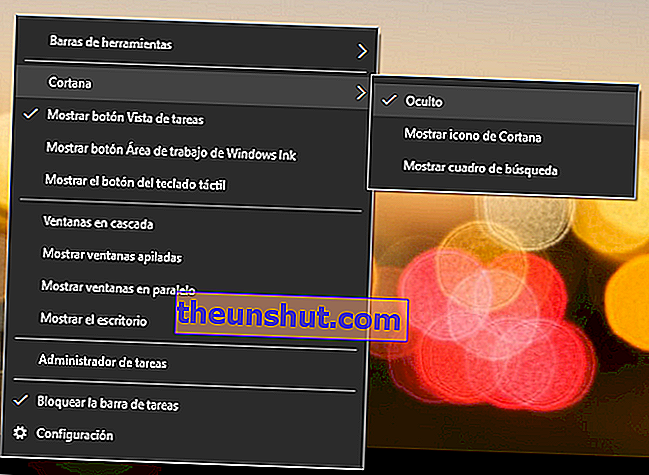
Hvis du bare vil fjerne Cortana fra oppgavelinjen , kan du også gjøre følgende:
1. Et annet alternativ kan være å deaktivere Cortana fra oppgavelinjen . Og få det til å forsvinne slik. Høyreklikk på Cortana-ikonet.
2. Velg Cortana og velg alternativet Skjult . Du vil se at ikonet forsvinner, og at du har mer plass til å lagre andre applikasjoner som også interesserer deg.
Hvordan slå av Cortana helt
Men å deaktivere Cortana helt fra Windows 10 er ikke så lett. Mange brukere kan være komfortable med det første alternativet å midlertidig deaktivere veiviseren. Imidlertid vil de som er bekymret for personvern (og er i tvil om hvilken type informasjon Cortana lagrer om dem) eller ikke vil ha et så tungt program, alltid muligheten til å deaktivere den helt.
Husk at søkene vi utfører (enten gjennom tekst eller med taleinstruksjoner) alltid sendes til Microsoft. Målet er å gi Redmond mer informasjon for å være mer nøyaktig i sine spådommer og handlinger .
Videre kan dette programmet for mange brukere ta dyrebar plass som de kan bruke til andre mer nyttige verktøy.
Men vær forsiktig. Vi vil ikke anbefale deg å aldri utføre denne handlingen hvis vi ikke har teknisk kunnskap. Enhver feil kan ødelegge at operativsystemet fungerer som det skal . Imidlertid, og så lenge du gjør det på egen risiko, for å deaktivere Cortana, må du gjøre følgende:
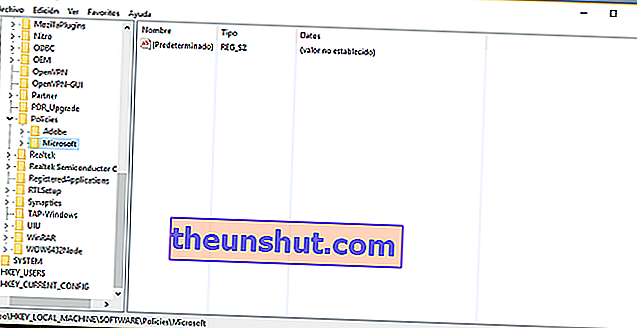
1. Klikk først på startknappen og skriv “regedit” . Når du er inne, åpner du denne undermappen HKEY_LOCAL_MACHINE \ SOFTWARE \ Policies \ Microsoft \ Windows \ WcmSvc
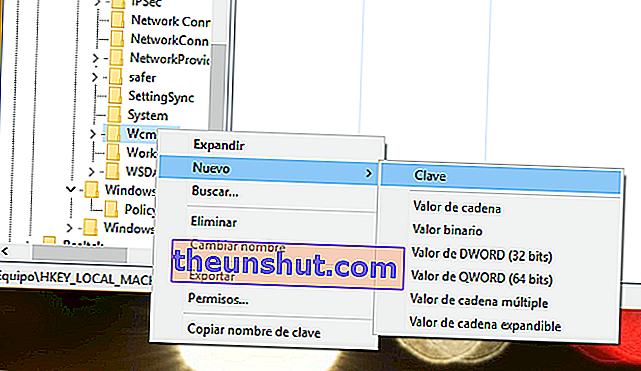
2. Hvis du ser at denne mappen mangler, må du legge den til selv. Klikk på høyre museknapp og velg Ny, velg Passord og gi den navnet WindowsSearch .
3. Det neste du må gjøre er å klikke igjen (etter å ha valgt WindowsSearch-mappen) og velge Ny. I dette tilfellet må du i tillegg klikke på DWORD-alternativet (32 bits). Sett dette navnet: AllowCortana . Verdien må alltid være 0.
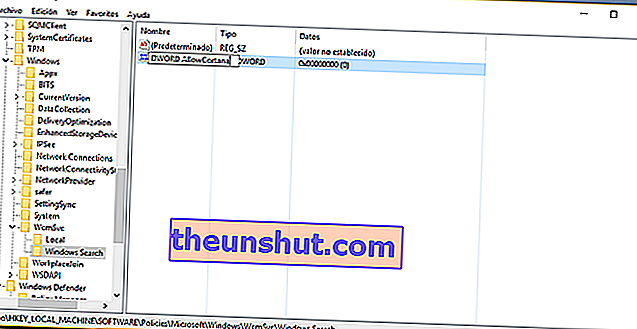
4. Til slutt trenger du bare å starte datamaskinen på nytt . Cortana vil allerede være deaktivert permanent.
I prinsippet, når du har eliminert Cortana, vil all informasjonen som assistenten har samlet inn fra oss for å gi oss tjenesten, også bli slått ned.
